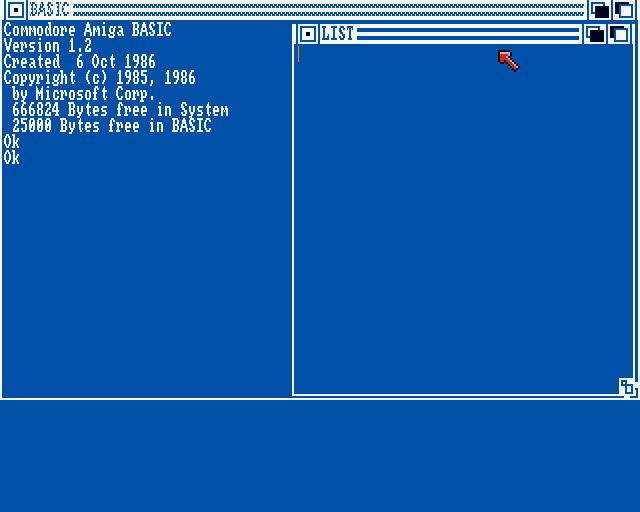Suivez-nous sur X

|
|
|
0,
A,
B,
C,
D,
E,
F,
G,
H,
I,
J,
K,
L,
M,
N,
O,
P,
Q,
R,
S,
T,
U,
V,
W,
X,
Y,
Z,
ALL
|
|
0,
A,
B,
C,
D,
E,
F,
G,
H,
I,
J,
K,
L,
M,
N,
O,
P,
Q,
R,
S,
T,
U,
V,
W,
X,
Y,
Z
|
|
0,
A,
B,
C,
D,
E,
F,
G,
H,
I,
J,
K,
L,
M,
N,
O,
P,
Q,
R,
S,
T,
U,
V,
W,
X,
Y,
Z
|
|
A propos d'Obligement

|
|
David Brunet

|
|
|
|
Programmation : AmigaBasic - Initiation
(Article écrit par Michel Descoins et extrait d'Amiga News Tech - mai 1989)
|
|
Il était temps que Commodore Revue/Amiga News Tech consacre enfin quelques pages aux plus nouveaux d'entre
vous qui, se voyant offrir un Amiga pour les fêtes de fin d'année dernière, ont découvert avec l'AmigaBasic,
soit un langage totalement nouveau, soit une approche du BASIC entièrement différente.
Cette série d'articles est à considérer comme une initiation à la programmation sur Amiga, couplée à un
mode d'emploi aussi clair que possible de l'AmigaBasic, plutôt que comme une véritable initiation à
ce langage. Notre but est de vous faire découvrir que derrière cette formidable console de jeux (entre
autres) qu'est votre Amiga, se cache un véritable ordinateur, que l'on peut programmer, faire "bouger".
Dans les premiers articles, nous nous adresserons plutôt à ceux qui, parmi vous, n'ont jamais encore programmé ;
le langage AmigaBasic a été choisi car tout acquéreur d'un Amiga en dispose immédiatement. Il va de soi,
qu'outre les contraintes propres au BASIC, la plupart des remarques qui seront faites seront valables
pour n'importe quel langage.
Le dialogue
Nous allons commencer par dialoguer avec notre ordinateur. Plus exactement, c'est lui qui va nous communiquer
quelque chose. Presque "bêtement" d'ailleurs, puisqu'il ne nous dira rien de plus que ce que nous
lui aurons demandé de nous dire. Lorsque deux personnes qui ne se connaissent pas se rencontrent pour
la première fois, il est habituel qu'elles se présentent l'une à l'autre. Nous allons, nous aussi,
suivre cette simple règle de courtoisie.
Avant toute chose, il convient de charger l'AmigaBasic. Pour cela, insérez votre disquette Amiga Extras
dans votre lecteur, puis double-cliquez sur l'icône "AmigaBasic". Quelques instants plus tard,
deux nouvelles fenêtres s'ouvrent à l'écran, la première portant le titre "Basic", la seconde,
le titre "List".
Nous délaisserons la seconde pour l'instant, pour ne nous intéresser qu'à la première -
il faut donc cliquer dans celle-ci pour la rendre active. Une invite "Ok" apparaît alors.
Sous elle, un curseur (la barre orange verticale) semble attendre patiemment quelque chose.
C'est ce curseur qui va nous indiquer, en permanence, où seront placés dans la fenêtre,
les caractères que nous allons rentrer au clavier.
Nous sommes maintenant prêts à nous présenter. Bien sûr, l'Amiga ne le fera pas tout seul, nous
allons devoir lui dire de se présenter à nous. Pour cela, tapez très exactement la ligne
suivante :
|
PRINT "Bonjour, je suis l'Amiga"
|
Puis, une fois le dernier guillemet refermé, appuyez sur la touche "Entrée".
Si tout s'est bien passé, c'est-à-dire si vous n'avez pas commis de faute de
frappe, une ligne s'affiche en dessous de celle que vous avez vous même entrée,
indiquant : "Bonjour, je suis l'Amiga".
Dans le cas contraire, sachez qu'il vous est impossible de corriger partiellement la phrase,
il vous faut la retaper dans son intégralité.
Certes, ce "programme" (je devrais plutôt dire cette instruction) est court, mais on
peut déjà en tirer quelques conclusions :
- La touche "Entrée" valide une entrée effectuée au clavier. C'est elle qui indique
à l'AmigaBasic que vous avez terminé d'entrer votre ordre et qu'il peut commencer à l'exécuter.
- L'instruction utilisée (PRINT) suivie d'un texte entouré de guillemets, permet d'afficher
ce même texte à l'écran.
- Bien que le texte "Bonjour, je suis l'Amiga" soit entouré de guillemets, ceux-ci ne
sont pas apparus lors de la réponse fournie par AmigaBasic.
Mais que se passe-t-il donc en cas de mauvaise saisie ? Essayez par exemple d'entrer la ligne :
Dès que vous aurez appuyé sur "Entrée", l'écran clignotera et un message "Undefined subprogram"
apparaîtra à l'écran (en français : "Sous-programme indéfini"). AmigaBasic attend donc que
vous lui parliez dans un langage qu'il est capable de comprendre (en l'occurrence, le BASIC !).
Tout ordre non-BASIC est considéré comme une erreur de la part de l'utilisateur.
Maintenant que l'Amiga s'est présenté "de lui-même", il nous reste, pour que ces présentations
soient complètes, à en faire autant. Si vous essayez de répondre par exemple "Et moi, je m'appelle
Thierry", vous obtiendrez là encore un message d'erreur. Il faut donc dire à l'Amiga que vous
désirez qu'il vous demande une réponse (oui, ça semble compliqué, mais en fait pas du tout).
Cliquez donc dans la seconde fenêtre, le curseur passe alors de "Basic" à "List".
Nous sommes maintenant en mode "écriture de programme", c'est-à-dire que les instructions
que nous allons entrer ne seront pas interprétées au fur et à mesure, mais seulement lorsque
nous le demanderons.
Pour vous en convaincre, tapez les deux lignes suivantes, en terminant chacune par la touche
de validation "Entrée" :
|
print "Bonjour, je suis l'Amiga" input a$
|
Si vous avez écrit les mots "print" et "input" en minuscules, vous aurez remarqué que
l'AmigaBasic les a transformés en majuscules, nous indiquant ainsi qu'il a reconnu ces
deux mots.
Il nous faut maintenant exécuter ce programme. Pour cela, appelez le menu
de l'AmigaBasic en maintenant appuyé le bouton droit de la souris. Sélectionnez le titre
"Run", puis l'option "Start" (vous pouvez abréger cette procédure en appuyant simultanément
sur les touches "Amiga" et "R"). La fenêtre "Basic" recouvre alors la fenêtre "List"
et le message maintenant connu, "Bonjour, je suis l'Amiga", s'affiche. Mais en plus, nous
avons sous cette ligne un point d'interrogation, suivi de l'habituel curseur. L'Amiga attend
donc que nous entrions quelque chose au clavier. Cliquez dans la fenêtre pour la rendre
active si elle ne l'était déjà et répondez une phrase du style "Bonjour, moi je suis XXXX".
Là encore, validez par "Entrée". L'invite de commande "Ok" revient alors, ainsi que le
curseur.
Que s'est-il passé ? Nous avons simplement donné deux ordres différents à l'Amiga, le premier lui
demandant d'inscrire un texte à l'écran (PRINT), le second lui demandant d'en attendre un autre
en provenance du clavier (INPUT). Nous verrons dans un prochain article consacré aux variables,
la signification du sigle "a$".
Allons plus loin
En règle générale, dans la vie courante, le point d'interrogation indique une question. Pour
l'Amiga. cette règle est aussi valable et il aurait très bien pu nous demander par exemple :
Quel est votre nom ?. Modifions donc notre programme en con-séquence. A l'aide des
touches fléchées du clavier, remontez le curseur sur la seconde ligne et modifiez-là afin
d'obtenir : INPUT "Quel est votre prénom" ;a$ N'oubliez surtout pas le point-virgule ( ";")
entre le dernier guillemet et le sigle "a$". Exécutez à nouveau le programme (menu/Run/Start
ou "Amiga" + "R"). Cette fois-ci, nous avons bien le texte suivant à l'écran : Bonjour,
je suis l'Amiga. Quel est votre prénom ? Là encore, répondez à cette question aussi librement
que vous le voulez, l'Amiga n'ira pas vérifier que c'est bien un prénom que vous entrez au clavier
(enfin, pas encore). Nous en déduisons que l'instruction INPUT est capable, avant de lire une
phrase au clavier, d'en afficher une autre qui servira d'invite ("prompt" en anglais). Ce n'est
pas là tout ce dont est capable cette instruction, mais cela nous suffit amplement pour
l'instant.
Notre dialogue avec l'Amiga commence à prendre forme ; nous sommes partis du simple affichage
d'une phrase quelconque, pour arriver à une pseudo-discussion - un peu limitée certes, mais il
ne tient qu'à nous qu'elle ne s'enrichisse par la suite. Dès le prochain article de cette série,
nous aborderons la notion de variables, chose indispensable à tout programme. Nous en avons
déjà vu une ici même (a$), qui, à priori, était destinée à recevoir le texte recueilli par
l'instruction INPUT. Pour l'heure, amusez-vous donc un peu avec votre AmigaBasic et essayez de
voir comment (et pourquoi !) il réagit à vos actions. A bientôt !
|